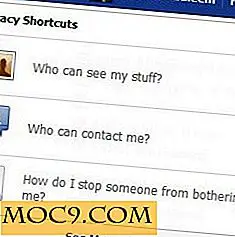Ändra sudo Password Timeout i Ubuntu
I Ubuntu (och någon annan Ubuntu-baserad distro), när du använder ett "sudo" -kommando, kommer systemet att be dig om ditt lösenord. Efter det första "sudo" -kommandot kommer systemet att komma ihåg ditt lösenord för de närmaste 15 minuterna så att du inte behöver ange något lösenord för nästa "sudo" -kommando. Om du emellertid känner att de 15 minuter är lite för långa / korta, så här kan du ändra det.
1. Öppna en terminal och typ:
sudo visudo
2. I filen som öppnas, rulla ner tills du ser linjen:
Standardvärden env_reset
Ändra den till
Standardvärden env_reset, timestamp_timeout = X
där X är tiden (i minuter) som sudo-lösenordet kommer att vara timeout. Du kan ställa in X till det värde du vill ha.
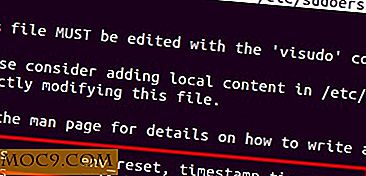
Obs :
- Om du ställer in X till "-1", kommer det att återkalla lösenordsprompten, vilket inte är tillrådligt.
- Om du ställer in X till "0", kommer systemet att fråga dig för lösenord varje gång du använder "sudo" -kommandot
3. Tryck på "Ctrl + x" för att avsluta. Glöm inte att trycka på "y" för att spara ändringarna.

![Hur man tar bort sig från en Facebook-grupp [snabba tips]](http://moc9.com/img/remove-facebook-group-view-all.jpg)